Cómo solucionar el inicio rápido de iPhone no funciona
Cuando eres un antiguo usuario de iPhone que cambia a un modelo más nuevo, querrás conservar tus datos y aplicaciones del dispositivo anterior. Sin embargo, a veces podrías enfrentar el problema de que Inicio rápido en el iPhone no funciona.
Por lo tanto, te mostraremos las soluciones para que el iPhone Inicio rápido no detecte teléfonos antiguos o no funcione. Así que vamos a ello.
Formas comprobadas de arreglar Inicio rápido que no funciona
Razones por las que iOS Inicio rápido no funciona
Si Inicio rápido no funciona correctamente o no funciona en absoluto, puede haber muchas razones, pero las más comunes son las siguientes:
iOS incompatible
Tu iPhone debe estar ejecutando iOS 11 o posterior para usar la función Inicio rápido y configurar tu nuevo iPhone sin perder ningún dato del dispositivo anterior. Si la versión de tu iPhone es anterior, no podrás usar Inicio rápido.
Conexión a Internet
Si no puedes transferir o descargar datos a tu nuevo iPhone con la utilidad Inicio rápido, es posible que la conexión a Internet no sea estable, lo que resulta en el error.
Proximidad de los dispositivos
Ambos dispositivos deben estar cerca uno del otro durante el proceso de configuración de tu dispositivo con Inicio rápido. Una de las razones comunes por las que Inicio rápido no funciona puede ser la proximidad de los dispositivos entre sí.
Errores y fallos
A veces, errores desconocidos y fallos también pueden dejarte sin ayuda con Inicio rápido que no funciona en tu iPhone.
Cómo arreglar Inicio rápido que no funciona
Cualesquiera que sean las razones, el objetivo principal es solucionar el problema y configurar tu iPhone con la función Inicio rápido. Así que aquí está la lista de todas las soluciones que puedes probar para hacer que Inicio rápido funcione en tu sistema.
1Verifica tu versión de iOS
En primer lugar, debes asegurarte de que no estás ejecutando una versión anterior de iOS en tus nuevos o antiguos iPhones. Debes verificar ambos iPhones y su iOS para asegurarte de que el problema no se debe a un iOS incompatible.
Ve a Ajustes en tu iPhone, toca en General y abre Actualización de software. Si tu versión de iOS no es 11 o superior, toca en Descargar e instalar para actualizarlo. Una vez actualizado, intenta usar Inicio rápido en tu teléfono.
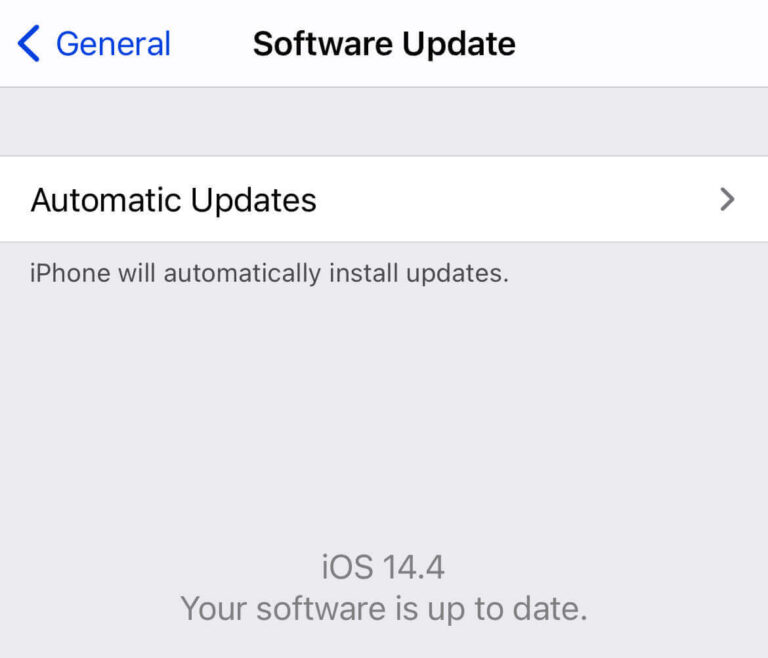
2Revisa el Bluetooth y WiFi de tu iPhone
El Bluetooth y WiFi deben estar funcionando en ambos iPhones para usar Inicio rápido. Si tu versión de iOS está actualizada y Inicio rápido aún no funciona, necesitas verificar el Bluetooth de tus dispositivos y habilitarlo en caso de que esté apagado.
Así que esto es lo que necesitas hacer en cada dispositivo iPhone para habilitar el Bluetooth:
1. Ve a los Ajustes de tu iPhone.
2. Toca en Bluetooth y activa el interruptor junto a Bluetooth.
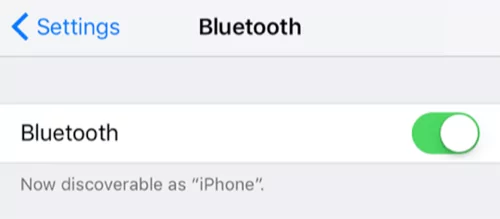
3. Una vez que veas el ícono de Bluetooth en la barra de menú superior de la pantalla, significa que el Bluetooth está funcionando.
4. Intenta usar Inicio rápido para transferir datos de tu antiguo iPhone a uno nuevo.
3Forzar reinicio de ambos iPhones
Si ambas soluciones no parecen funcionar para tus iPhones, deberías considerar darle un nuevo comienzo a tu teléfono. Cuando forzas el reinicio de tu iPhone, probablemente solucionará que Inicio rápido iPhone transfer no funcione en tu teléfono.
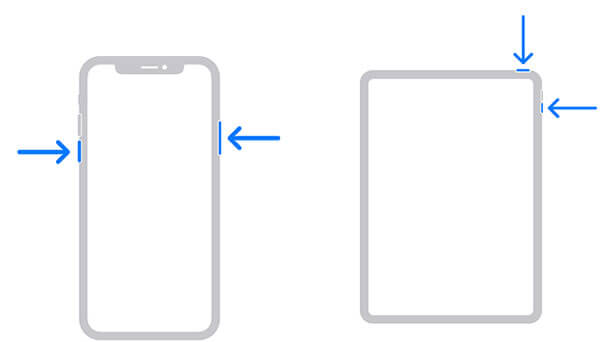
4Revisa los perfiles de gestión
Elimina el perfil de gestión en tu antiguo iPhone, ya que puede bloquear que Inicio rápido procese.
5Verifica iCloud
Asegúrate de no haber cerrado sesión en iCloud en ambos dispositivos. Ve a Ajustes > [Tu Nombre] para verificar el estado de tu iCloud.
6Intenta una configuración manual
Si Inicio rápido aún no funciona, deberías considerar configurar el nuevo iPhone manualmente y luego restaurar los datos desde una copia de seguridad de iCloud o iTunes.
7Contacta con el soporte de Apple
Aunque puedes tener una solución temporal con las alternativas de terceros de Inicio rápido, necesitas una solución permanente al problema. Por lo tanto, necesitarás contactar con el soporte de Apple y solicitar la resolución del problema.
Uno de tus iPhones podría tener un problema técnico que resulta en que Inicio rápido en el iPhone no funcione. Debes explicar todo al representante dedicado y obtener la mejor ayuda de profesionales.
Si deseas compartir archivos de iPhone a cualquier dispositivo al instante – AirDroid
Puedes resolver estos problemas de Inicio rápido que no funciona en tu iPhone probando las soluciones que hemos proporcionado. Inicio rápido está diseñado específicamente para transferir datos de un viejo iPhone a uno nuevo durante la configuración inicial. Para el uso diario, aún podrías necesitar enviar archivos rápida e instantáneamente entre dispositivos.
AirDroid Personal es una popular herramienta de terceros que funciona como una excelente herramienta para transferir y gestionar tus archivos de iPhone. Además, AirDroid tiene la versión web que no necesita ninguna instalación, es una forma rápida de conectar tus iPhones y transferir datos entre los dispositivos.
Las principales características de AirDroid son las siguientes:
- Transferir datos inalámbricamente entre dos iPhones.
- Compartir archivos entre diferentes dispositivos.
- Soporta tanto Compartir Cercano como transferencia Remota.
- Ver y acceder a archivos de iPhone desde PC/Web.
Puedes transferir fácilmente cualquier tipo de archivo o datos de un iPhone a otro con el software AirDroid Personal o la versión web de AirDroid Web.
Preguntas Frecuentes
1. ¿Cómo hago para que mi iPhone Inicio rápido funcione?
En la mayoría de los casos, una conexión Bluetooth, cable USB o versión de iOS incompatible en cualquiera de los iPhones no está funcionando correctamente. Por lo tanto, necesitarás seguir diferentes soluciones como hemos mencionado anteriormente. Si una no funciona, otra podría funcionar para tu dispositivo.
2. ¿Por qué los datos de mi iPhone no se transfieren a mi nuevo iPhone?
Si tu antiguo iPhone no está conectado a Internet o Bluetooth, no podrá crear una copia de seguridad de los datos. Como resultado, cuando intentas restaurar datos desde el antiguo teléfono al nuevo iPhone, no muestra nada. Es una de las razones comunes por las que la transferencia de datos de iPhone a tu nuevo iPhone no funciona.
3. ¿Cuáles son los problemas comunes al usar Inicio rápido?
Los problemas más comunes con Inicio rápido incluyen lo siguiente:
- Dos dispositivos que no están dentro del rango entre sí
- Dos dispositivos en rango pero que no se reconocen entre sí
- La activación puede no completarse
- Todo funciona, pero la configuración nunca se completa.










Deja una respuesta.